連載:Copilot for Microsoft 365で変わる仕事術
記事をお気に入りリストに登録することができます。
多くの企業でCopilot for Microsoft 365の導入が進んでいる一方で、どのように使うべきなのか、導入してみたものの活用が進まない、ChatGPTなどほかの生成AIサービスとの使い分けが分からないといった声を聞く機会も増えました。うまく利用できていないと悩むユーザーは、プロンプトを駆使して利用する、世間一般の生成AIのイメージにとらわれすぎているのかもしれません。そこで今回は、筆者が使いながら感じているCopilot for Microsoft 365のメリットや活用に必要なコツを紹介します。
プロンプトを書かずに生成AIを利用可能に
Copilot for Microsoft 365は、生成AIを活用したソリューションの1つです。生成AIの活用と聞けば、AIへの指示である「プロンプト」を上手に作成し使いこなす姿を思い浮かべる人も多いでしょう。プロンプトの作成スキルはプロンプトエンジニアリングとも呼ばれ、生成AIを深く活用するために習得すべきとされています。Copilot for Microsoft 365は、この面倒なプロンプトを書かずとも、簡単に生成AIを利用できる機能が実装されていることが特徴です。Copilot for Microsoft 365を使いはじめたときには、まずはそうした簡単に利用できる機能で簡単にできることをやってみましょう。
利用機会も多く、簡単に利用できるのは「会議の要約」でしょう。Copilot for Microsoft 365のライセンスが割当たっているユーザーであれば、Microsoft Teamsの会議を録画し文字起こしを有効化するだけで、会議後には何もせずとも内容が要約されて表示されます。Teamsの会議中に会議終了時間が近づいてくれば、「ここまでの内容を要約しませんか」とCopilotから提案してくれます。
また、Outlookでは、ワンクリックでメールの要約を作成してもらえます。突然転送されてきた長いやり取りが続くメールのスレッドを、1からすべて読む労力を減らしてくれます。Wordで書いている文章も、クリック操作だけでCopilotに書き換えの案を作成してもらうことができます。
Copilot利用で重要なのはやりたいことの「明文化」
生成AIを使うには、プロンプトはできるだけ長く詳しく書かなければならないと思われがちです。それは、生成AIとユーザーとの間で共有できているコンテキストが少ないからです。チャットの会話だけで指示する生成AIは、突然の都合で手伝いに来てくれたメンバーに仕事をお願いするようなものです。ずっと一緒に仕事をしていたメンバーであれば、それまでの状況も共有できているため簡潔な指示でも伝わるかもしれませんが、急きょ手伝いに来てくれたメンバーであればそうはいきません。生成AIへの指示も同様です。共有できているコンテキストに応じて、指示の内容は長くも短くもなります。
Copilot for Microsoft 365では、WordやExcelなどのさまざまなアプリにCopilotが組み込まれています。そしてユーザーが使っているアプリに応じて、Copilotはユーザーが何をしようとしているのかを推測できます。
Wordを開いて表計算をしようとする人はいません。同じようにOutlookでプレゼン資料を作ろうとするユーザーもいません。ユーザーが何をしようとしているかというコンテキストは、使っているアプリや機能からおおよそ判断することができます。
そうしたアプリに組み込まれたCopilotを利用する際に必要なことは、自分のやりたいことをそのまま簡潔に明文化することです。特別なプロンプトを考える必要はありません。
たとえば、Wordで文章を作成してほしかったり、Outlookでメールの返信を書いてほしかったりするなら、これから書こうと思っている内容をそのまま書き出すだけです。メールの返信であれば「提案いただいた内容のお断り」などと書くだけで、Copilotは受け取ったメールの内容も加味しながら返信文を作ってくれます。
自分のやりたいことを明文化するといった、これまでの業務でも当たり前に求められたスキルでCopilot for Microsoft 365を利用できます。 【次ページ】「ChatGPTではない」Copilotの使い方を考える
関連コンテンツ
関連タグ
からの記事と詳細 ( なぜCopilot活用はうまくいかないのか? 試してわかったChatGPTとの「決定的な」違い - ビジネス+IT )
https://ift.tt/vEq8nbo
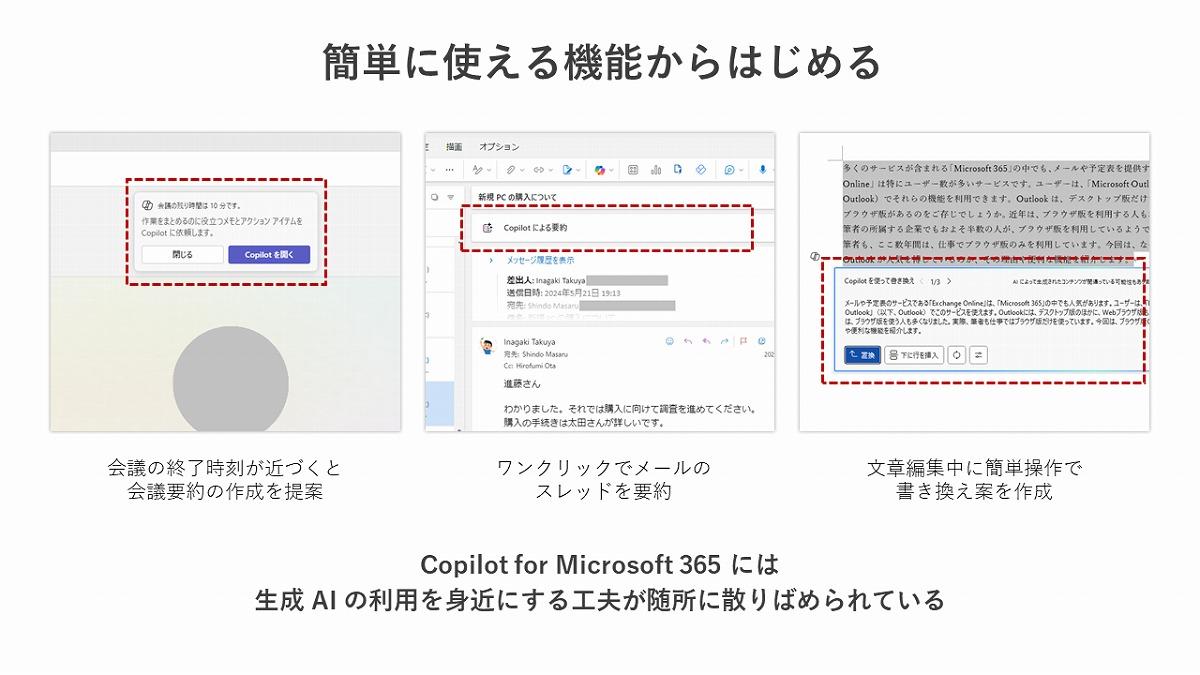
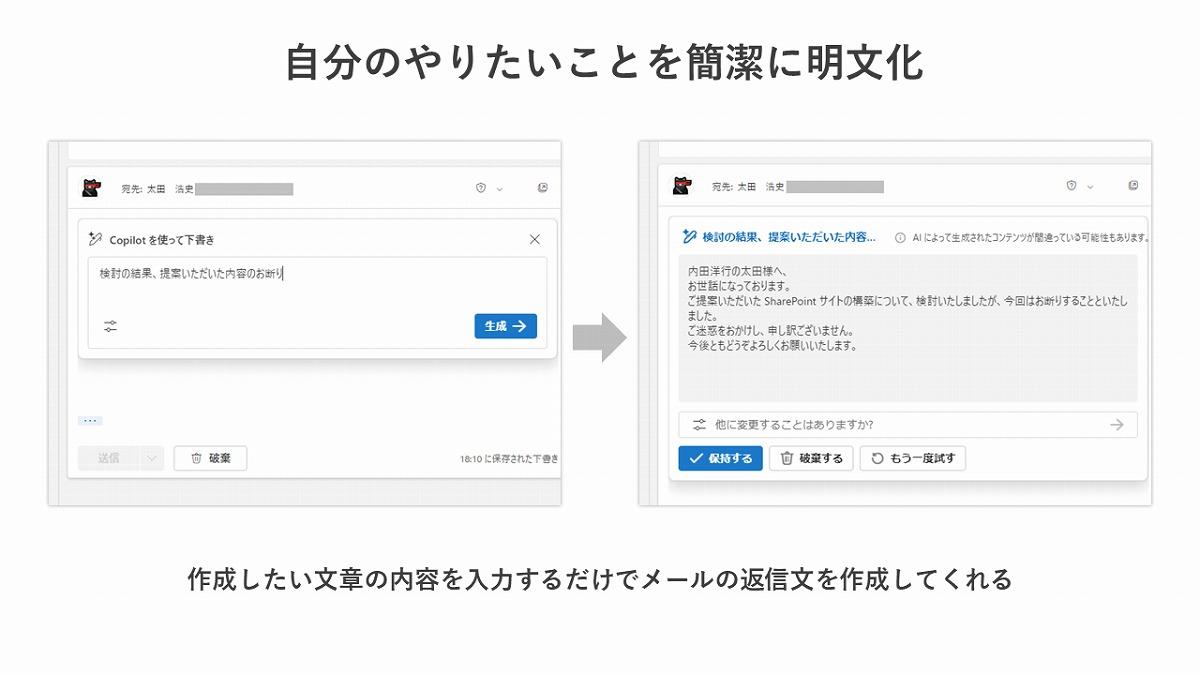
No comments:
Post a Comment